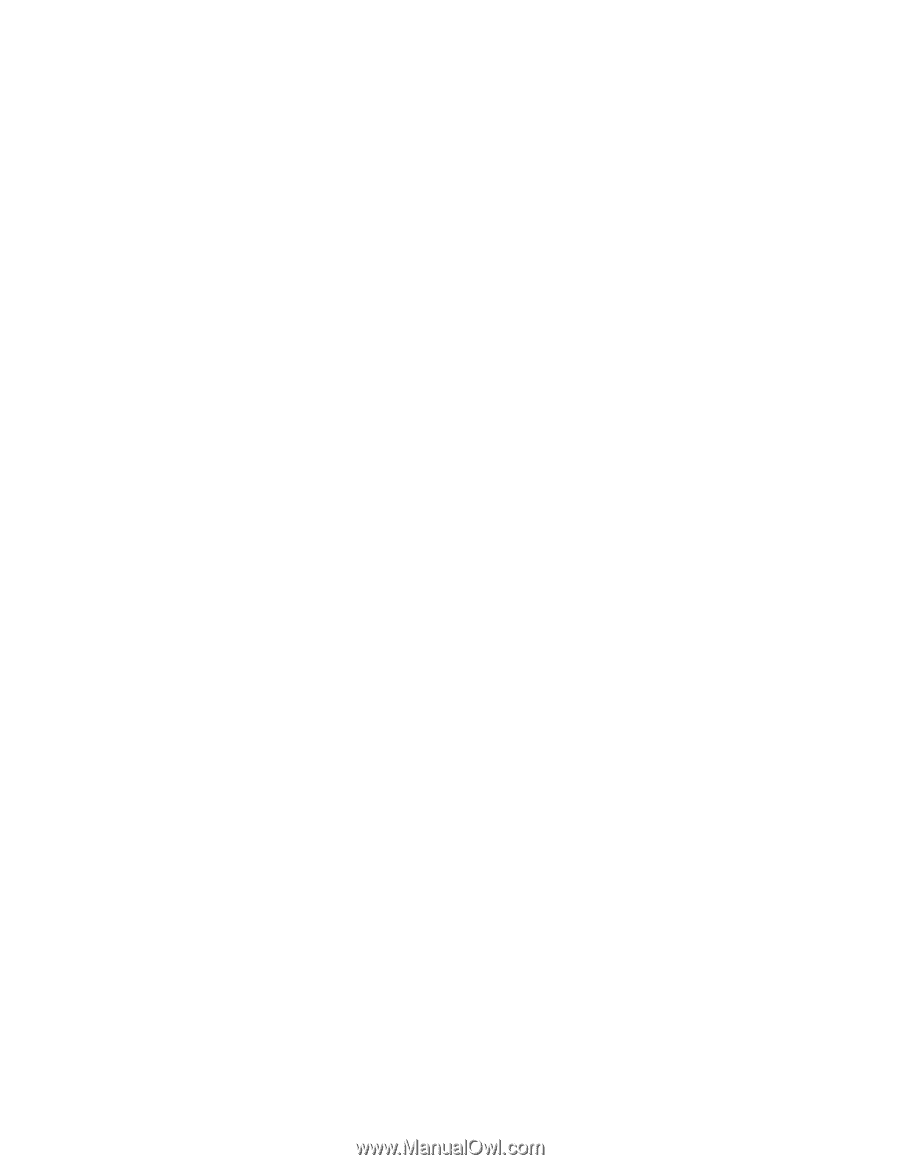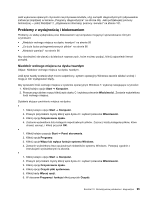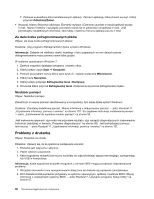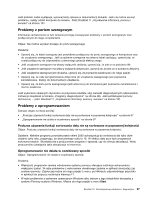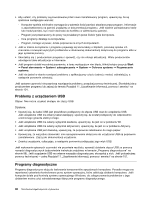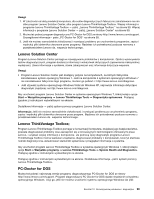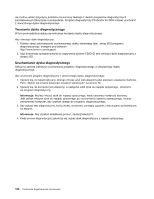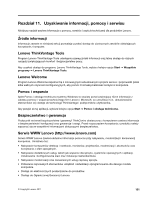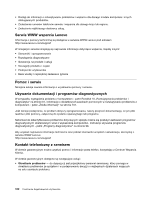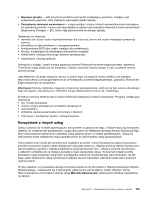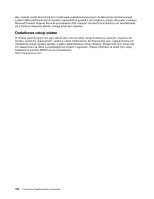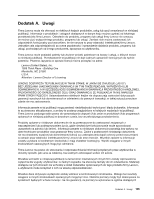Lenovo ThinkCentre Edge 91 (Polish) User Guide - Page 112
Tworzenia dysku diagnostycznego, Możesz włożyć dysk do napędu optycznego
 |
View all Lenovo ThinkCentre Edge 91 manuals
Add to My Manuals
Save this manual to your list of manuals |
Page 112 highlights
nie można ustalić przyczyny problemu za pomocą żadnego z dwóch programów diagnostycznych zainstalowanych fabrycznie na komputerze. Program diagnostyczny PC-Doctor for DOS możesz uruchomić z utworzonego dysku diagnostycznego. Tworzenia dysku diagnostycznego W tym podrozdziale znajdują się instrukcje tworzenia dysku diagnostycznego. Aby utworzyć dysk diagnostyczny: 1. Pobierz obraz automatycznie uruchamianego dysku startowego (tzw. obraz ISO) programu diagnostycznego, dostępny pod adresem http://www.lenovo.com/support 2. Użyj dowolnego oprogramowania do nagrywania dysków CD/DVD, aby utworzyć dysk diagnostyczny z obrazu ISO. Uruchamianie dysku diagnostycznego Sekcja ta zawiera instrukcje uruchamiania programu diagnostycznego z utworzonego dysku diagnostycznego. Aby uruchomić program diagnostyczny z utworzonego dysku diagnostycznego: 1. Upewnij się, że napęd optyczny, którego chcesz użyć jest ustawiony jako pierwsze urządzenie startowe. Patrz „Wybór lub zmiana kolejności urządzeń startowych" na stronie 70. 2. Upewnij się, że komputer jest włączony, a następnie włóż dysk do napędu optycznego. Uruchomi się program diagnostyczny. Informacja: Możesz włożyć dysk do napędu optycznego, kiedy ustawiasz kolejność startową. Jeśli jednak włożysz dysk do napędu optycznego po uruchomieniu systemu operacyjnego, musisz zrestartować komputer, aby uzyskać dostęp do programu diagnostycznego. 3. Aby wybrać test diagnostyczny, który chcesz uruchomić, postępuj zgodnie z instrukcjami wyświetlanymi na ekranie. Informacja: Aby uzyskać dodatkową pomoc, naciśnij klawisz F1. 4. Kiedy proces diagnostyczny zakończy się, wyjmij dysk diagnostyczny z napędu optycznego. 100 ThinkCentre EdgePodręcznik użytkownika